Cara Bayar Sayurbox Pakai OVO – Teknologi diwaktu sekarang ini memang mengalami kemajuan sanagt pesat, semua sudah dimudahkan dengan sistem semakin canggih saja. Bahkan untuk belanja saja, sekarang bisa dilakukan secara online.
Tidak hanya belanja produk semisalnya barang elektronik, fashion, hobi, gadget dan bahkan kebutuhan dapur seperti sayur-sayuran segar pun bisa online. Anda bisa kunjungi saja website resmi Sayurbox ataupun lewat aplikasinya saja.
[toc]
Cara belanja di situs tersebut terbilang sangat mudah, karena tidak jauh berbeda dengan marketplace pada umumnya. Tetapi yang menarik dari situs Sayurbox ini, konsumen bisa bayar pakai OVO dan berkesempatan besar mendapat cashback hingga 30%,
Untuk anda yang penasaran bagaimana cara bayar Sayurbox pakai OVO seperti apa, kali ini Ovoint.com akan sampaikan secara detailnya. Hal yang pastinya ketika bayar pakai OVO, sebetulanya tidak jauh berbeda ketika belanja di BHINNEKA bayar pakai OVO.
Cara Bayar Sayurbox Pakai OVO Beserta Syarat & ketentuan

OVO lebih dikenal dengan dompet digital yang paling sering menawarkan voucher cashback, bahkan ketika belanja di Sayurbox juga seperti demikian. Maka tak heran jika sampai saat ini sudah banyak pengguna dari OVO yang merasa puas.
Syarat & ketentuan
Sama seperti dengan situs online pada umumnya seperti HappyFresh dan lainnya, ketika konsumen belanja bayar pakai OVO memang tidak ada persyaratan apapun. Konsumen cukup memiliki akun dan saldo OVO lebih dari cukup, kami rasa hanya itu saja.
Cara Bayar Sayurbox Pakai OVO
Salah satu penyedia bahan yang masih segar seperti buah, sayuran dan lain sebagainya. Setiap pengguna kini bisa bayar pakai OVO loh, dan mengenai caranya bisa simak seperti berikut.
1. Buka Aplikasi Sayurbox
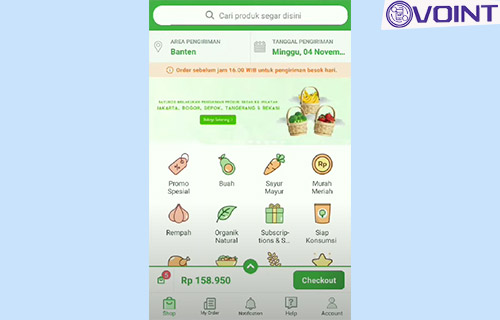
Pertama buka aplikasi Sayurbox terlebih dahulu, disini anda cukup pastikan saja jika sudah memiliki akunnya. Apabila belum memiliki, siahkan registrasi terlebih dahulu.
2. Cari Produk
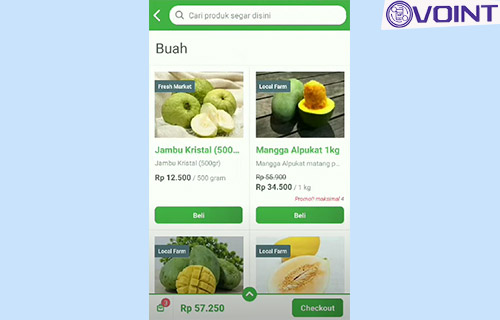
Selanjutnya tinggal cari produk sesui dengan keinginan anda masing-masing. Konsumen dapat belanja item lebih dari satu produk, nantinya semua produk yang dipih masuk ke checkout.
3. Klik Beli
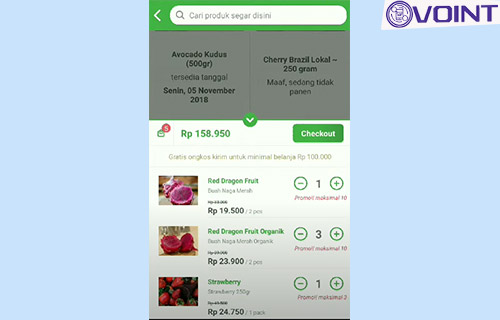
Jika telah menemukan setiap itemnya, cukup klik beli dan tentukan jumlah akan dibeli.
4. Klik Menu Checkout
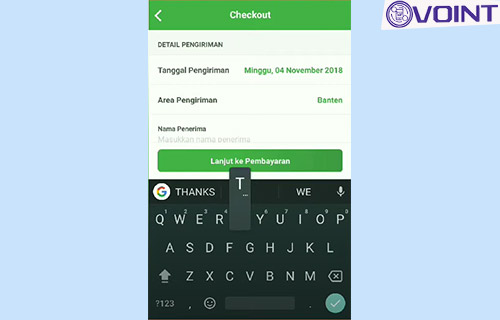
Apabila belanjaan sudah semua dan ingin lanjut ke pembayaran, silahkan langsung saja klik Checkout. Nantinya akan muncul informasi produk dan masukan detail alamat pengirimannya
5. Lanjut Pembayaran
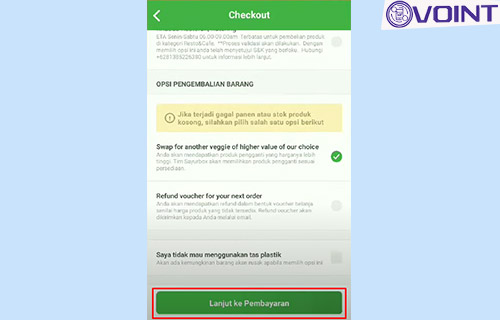
Lalu berlanjut ke pembayaran, nah disini anda bisa memilih cukup banyak opsi. Sesuai dengan pembahasan kali ini, maka anda pilih saja metode pakai OVO.
6. Selesai
Langsung saja klik bayar, kemudian anda akan di arahkan ke aplikasi OVO. Klik notifikas lali klik kembali Bayar dan selanjutnya masukan PIN, proses pembelian sudah berhasil.
FAQ
Tentu saja bisa, anda cukup merubahnya ketika masuk ke aplikasi OVO
Silahkan tunggu beberapa saat karena membutuhkan proses, jika tidak masuk juga segera hubungi CS OVO
Nah seperti itulah pembahasan mengenai cara bayar Sayurbox pakai OVO dilengkapi dengan syarat dan ketentuan yang bisa Ovoint.com sampaikan. Semoga saja dengan adanya informasi seperti diatas dapat membantu semua pengguna yang sedang membutuhkannya.